เครื่องบันทึกหน้าจอที่ดีที่สุดสำหรับ iPad: 8 อันดับเครื่องบันทึกหน้าจอพร้อมข้อดี/ข้อเสีย
ไม่ว่าคุณต้องการสร้างวิดีโอแนะนำ บันทึกไฮไลท์ของเกม หรือการประชุมบน iPad ของคุณ แน่นอนว่าคุณต้องมีเครื่องบันทึกหน้าจอที่เหมาะสมสำหรับ iPad แม้ว่าจะมีในตัว แต่ก็ขาดความสามารถบางอย่างที่คุณอาจต้องการ ดังนั้น หากต้องการผลลัพธ์ที่เป็นมืออาชีพมากขึ้น ปัจจุบันมีตัวเลือกต่างๆ ให้เลือกหลายตัว ในโพสต์นี้ เราได้รวบรวมเครื่องบันทึกหน้าจอ iPad ที่ดีที่สุดแปดตัวไว้ด้วยกัน อ่านต่อเพื่อค้นหาว่าเครื่องใดดีที่สุดสำหรับงานบันทึกหน้าจอบน iPad ของคุณ
ก่อนที่จะดูรายชื่อโปรแกรมบันทึกหน้าจอยอดนิยม 8 อันดับสำหรับ iPad โปรดตรวจสอบตารางต่อไปนี้ก่อน เพื่อดูประเด็นสำคัญของเครื่องมือบันทึกที่ถูกเลือกมา
| เครื่องบันทึกหน้าจอสำหรับ iPad | คุณภาพวีดีโอ | การซ้อนทับกล้องหน้า | การบันทึกเสียง | เครื่องมือแก้ไข | ตัวเลือกการแบ่งปัน |
| บันทึกไว้! | เอชดี | ใช่ | ไมโครโฟนเท่านั้น | พื้นฐาน (ตัดแต่ง ตัด) | โซเชียลมีเดียและอีเมล์ |
| DU Recorder | เอชดี | ใช่ | ภายใน/ภายนอก | ขั้นสูง (ตัด, ตัด, รวม, ข้อความ) | ยูทูป เฟสบุ๊ค |
| เครื่องบันทึกหน้าจอ – RecPro | เอชดี | ไม่ | ภายใน/ภายนอก | พื้นฐาน (ตัดแต่ง) | อีเมล์และคลาวด์ |
| เครื่องบันทึกโก | เอชดี | ใช่ | ไมโครโฟนเท่านั้น | พื้นฐาน (ตัดแต่ง, เพิ่มเสียง) | โซเชียลมีเดียและอีเมล์ |
| โปรแกรมบันทึกหน้าจอแบบมืออาชีพ | เอชดี | ใช่ | ภายใน/ภายนอก | ขั้นสูง (ตัด, ตัดแต่ง, รวม, เอฟเฟกต์) | YouTube, อีเมล์ และคลาวด์ |
| โปรแกรมบันทึกหน้าจอ AZ | เอชดี | ใช่ | ภายใน/ภายนอก | ขั้นสูง (ตัดแต่ง วาด รวม) | ยูทูปและโซเชียลมีเดีย |
| Loom เครื่องบันทึกหน้าจอ | เอชดี | ใช่ | ไมโครโฟนเท่านั้น | พื้นฐาน (ตัดแต่ง) | อีเมล์, คลาวด์ และโซเชียลมีเดีย |
| TechSmith Capture | เอชดี | ใช่ | ไมโครโฟนเท่านั้น | ขั้นสูง (คำอธิบายประกอบ การตัดแต่ง) | โซเชียลมีเดียและคลาวด์ |
1.บันทึกไว้!
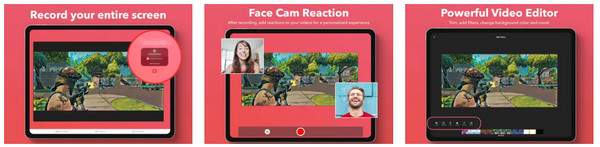
เริ่มรายการสำหรับเครื่องบันทึกหน้าจอที่ดีที่สุดบน iPad ด้วย บันทึกไว้แอปบันทึกที่ใช้งานง่ายนี้ได้รับการออกแบบมาสำหรับผู้สร้างเนื้อหาทั่วไป แอปนี้ช่วยให้คุณจับภาพหน้าจอ iPad ของคุณได้ และในขณะเดียวกันก็เพิ่มความสามารถในการใช้กล้องหน้าได้ ในภายหลัง คุณสามารถตัดและปรับแต่งการบันทึกวิดีโอของคุณได้อย่างง่ายดายด้วยเครื่องมือแก้ไขพื้นฐาน
สิ่งที่ฉันชอบ:
- คุณสมบัติการแก้ไขอย่างรวดเร็วสำหรับการตัดส่วนพิเศษออก
- สามารถเพิ่มคำบรรยายเสียงให้กับวีดีโอได้
สิ่งที่ฉันไม่ชอบ:
- โฆษณาสามารถดูได้ในเวอร์ชั่นฟรี
- คุณสมบัติเต็มรูปแบบจำเป็นต้องมีการซื้อภายในแอป
2. เครื่องบันทึก DU
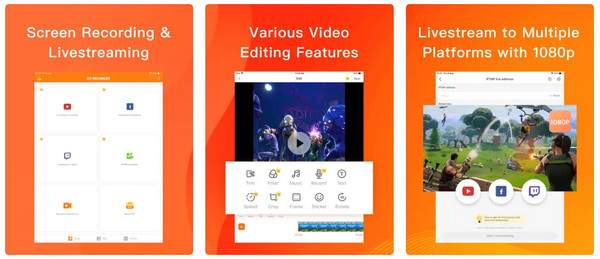
DU Recorder เครื่องบันทึกหน้าจอ iPad นี้มีความสามารถในการบันทึกข้อมูลได้อย่างมีประสิทธิภาพและยืดหยุ่น ซึ่งคุณจะไม่เคยสัมผัสมาก่อน โดยสามารถบันทึกข้อมูลได้ในระดับ HD สูงสุด 1080p และมีเครื่องมือแก้ไขมากมาย เช่น การตัดแต่งและเพิ่มเพลงและข้อความ นอกจากนี้ เครื่องบันทึกหน้าจอ iPad นี้ยังมาพร้อมความสามารถในการสตรีมข้อมูลไปยังแพลตฟอร์มชื่อดังอย่าง YouTube ซึ่งเป็นตัวเลือกที่ยอดเยี่ยมสำหรับการสตรีมข้อมูลสดหรือการแบ่งปันเนื้อหา
สิ่งที่ฉันชอบ:
- รองรับการบันทึกความละเอียดสูงเต็มรูปแบบ
- ตัวเลือกการแก้ไขหลายแบบ
- ไม่มีการจำกัดเวลาในการบันทึกหน้าจอ
สิ่งที่ฉันไม่ชอบ:
- อินเทอร์เฟซอาจรู้สึกยุ่งยากเล็กน้อย
3. โปรแกรมบันทึกหน้าจอ - RecPro
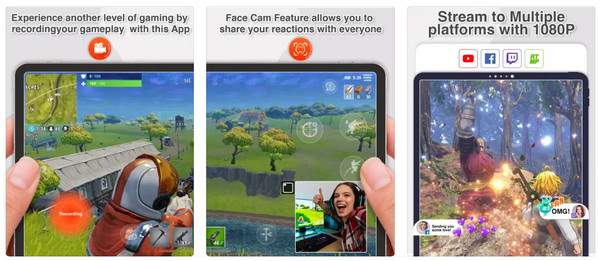
เมื่อคุณเดินหน้าต่อไป โปรแกรมบันทึกหน้าจอ - RecPro RecPro เป็นเครื่องมือบันทึกหน้าจอ iPad ที่ดีที่สุดในปัจจุบัน โดยรองรับการบันทึกคุณภาพสูงและการบันทึกเสียงจากทั้งอุปกรณ์และไมโครโฟน นอกจากนี้ยังมีคุณสมบัติที่ปรับแต่งได้ต่างๆ เช่น การปรับความละเอียดและอัตราเฟรม รวมถึงการรองรับรูปแบบการส่งออกหลายรูปแบบ
สิ่งที่ฉันชอบ:
- ไม่มีลายน้ำฝังอยู่แม้แต่ในเวอร์ชันฟรี
- ให้คุณปรับความละเอียดและอัตราเฟรมได้
สิ่งที่ฉันไม่ชอบ:
- ไม่มีเครื่องมือแก้ไขขั้นสูง
- บางครั้งอาจล่าช้าและมีข้อบกพร่อง
4. เครื่องบันทึกโก
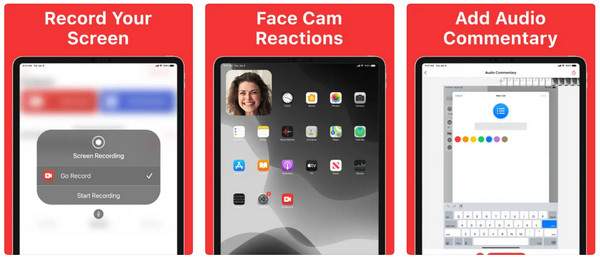
สายตาจับจ้อง เครื่องบันทึกโก ตอนนี้เป็นเครื่องมือบันทึกหน้าจอ iPad ที่ใช้งานง่ายสำหรับนักเล่นเกมและผู้ที่กำลังทำวิดีโอแนะนำการใช้งาน เครื่องมือนี้ช่วยให้คุณบันทึกภาพวิดีโอคุณภาพสูงในรูปแบบ HD และครอบคลุมถึงฟังก์ชันการแก้ไข เช่น การตัดแต่งและเพิ่มเสียง นอกจากนี้ยังมีฟีเจอร์ Facecam ให้คุณบันทึกปฏิกิริยาของคุณขณะบันทึกหน้าจอได้ด้วย แม้จะมีคุณสมบัติที่ยอดเยี่ยมเหล่านี้ แต่เครื่องมือนี้จำกัดการส่งออกเป็นรูปแบบ MP4 เท่านั้น
ดังนั้น หากคุณต้องการตัวเลือกรูปแบบการส่งออกที่หลากหลายซึ่งเหมาะกับอุปกรณ์เฉพาะของคุณ พร้อมรองรับ 4K ให้ใช้เครื่องมือ Windows/Mac AnyRec Screen Recorderซึ่งยังสามารถจับภาพวิดีโอ/เสียง/เว็บแคมบน iPhone/iPad/Android ได้อีกด้วย
ดาวน์โหลดอย่างปลอดภัย
ดาวน์โหลดอย่างปลอดภัย
สิ่งที่ฉันชอบ:
- มีคุณสมบัติการแก้ไขที่เรียบง่าย
- รองรับการซ้อนกล้องหน้าเพื่อบันทึกวิดีโอ
สิ่งที่ฉันไม่ชอบ:
- จำกัดเฉพาะเครื่องมือแก้ไขพื้นฐานเท่านั้น
- เวอร์ชันฟรีรองรับโฆษณา
5. โปรแกรมบันทึกหน้าจอ
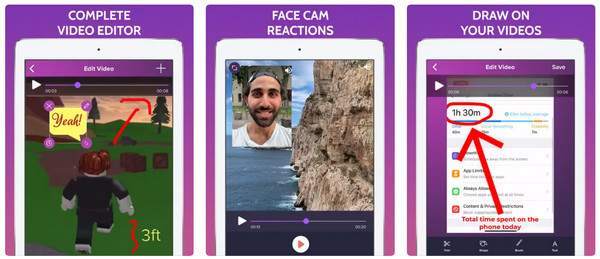
ตอนนี้มาดู Screen Recorder Pro ซึ่งเป็นเครื่องบันทึกหน้าจอสำหรับ iPad ที่เหมาะสำหรับผู้ที่กำลังมองหาประสบการณ์การบันทึกหน้าจอที่เป็นมืออาชีพมากขึ้น คุณสามารถใช้มันเพื่อ บันทึกแอปที่ถูกจำกัดบน Android/iPhoneครอบคลุมการบันทึกความละเอียดสูงและมีตัวเลือกสำหรับการปรับแต่งอัตราบิตและอัตราเฟรม นอกจากนี้ยังมีชุดตัดต่อที่ใช้งานง่าย รวมถึงการตัดแต่ง การตัด และการรวมคลิป ทำให้เหมาะอย่างยิ่งสำหรับผู้สร้างเนื้อหาในการปรับแต่งการบันทึกของตน
สิ่งที่ฉันชอบ:
- เครื่องมือแก้ไขอันทรงพลังภายในแอป
- บันทึกคุณภาพสูงด้วย fps ที่สูงขึ้น
- ไม่มีการจำกัดเวลาในการบันทึก
สิ่งที่ฉันไม่ชอบ:
- มันใช้พื้นที่เก็บข้อมูลมาก
- รวมโฆษณาในเวอร์ชันฟรี
6. โปรแกรมบันทึกหน้าจอ AZ
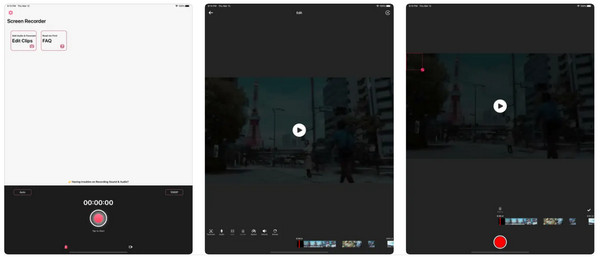
สำรวจ โปรแกรมบันทึกหน้าจอ AZ ตอนนี้ แอปบันทึกหน้าจอ iPad นี้มาพร้อมฟีเจอร์ขั้นสูงและตัวเลือกการปรับแต่งมากมาย รวมถึงฟีเจอร์มากมาย เช่น เครื่องมือวาดหน้าจอ การตัดแต่ง และการสตรีมไปยังแพลตฟอร์มยอดนิยม เช่น YouTube และ Facebook นอกจากนี้ยังบันทึกเสียงภายในเครื่องอีกด้วย เหมาะสำหรับการสอนและการเล่นเกม
สิ่งที่ฉันชอบ:
- เครื่องมือวาดหน้าจอจะพร้อมใช้งานระหว่างการบันทึก
- สามารถปรับการตั้งค่าความละเอียดในการบันทึกได้
- รองรับการบันทึกความละเอียดสูงอย่างครบถ้วน
สิ่งที่ฉันไม่ชอบ:
- อาจทำงานช้าลงบน iPad รุ่นเก่า
- มีเครื่องมือแก้ไขที่จำกัดเมื่อเทียบกับแอปพลิเคชันอื่น
7. เครื่องบันทึกหน้าจอกี่เครื่อง
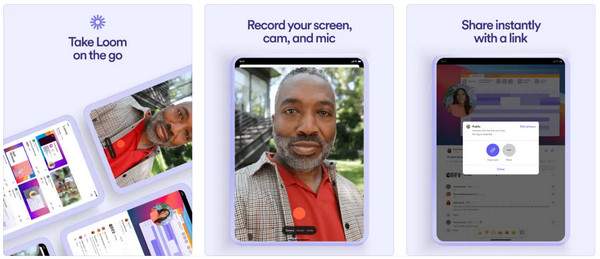
ถัดไปคือ Loom เครื่องบันทึกหน้าจอเครื่องมือบันทึกยอดนิยมที่เน้นการใช้งานในธุรกิจและมืออาชีพ ช่วยให้คุณ บันทึกกิจกรรมบนหน้าจอของคุณควบคู่ไปกับเว็บแคมซึ่งเหมาะอย่างยิ่งสำหรับการสอน การประชุม และการนำเสนอ นอกจากจะเป็นแอปบันทึกหน้าจอบน iPad แล้ว ยังสามารถใช้งานบนเบราว์เซอร์ได้ฟรี ทำให้กระบวนการบันทึกอย่างรวดเร็วเป็นไปอย่างราบรื่น
สิ่งที่ฉันชอบ:
- รองรับการแชร์บนคลาวด์เพื่อการทำงานร่วมกันที่ง่ายยิ่งขึ้น
- รองรับการซ้อนเว็บแคม
สิ่งที่ฉันไม่ชอบ:
- เครื่องมือแก้ไขมีจำนวนน้อยลง
- การพึ่งพาที่เก็บข้อมูลบนคลาวด์มากขึ้นสำหรับผู้ใช้เวอร์ชันฟรี
8. การจับภาพ TechSmith
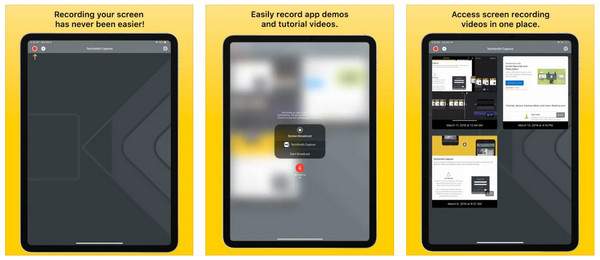
สุดท้าย แต่ไม่ท้ายสุด, TechSmith Capture เป็นโปรแกรมบันทึกหน้าจอสำหรับ iPad ที่มีประสิทธิภาพซึ่งเชื่อมต่อกับซอฟต์แวร์อื่นๆ ของ TechSmith เช่น Camtasia และ Snagit ได้อย่างราบรื่น การเชื่อมต่อนี้ช่วยให้คุณบันทึกหน้าจอและนำเข้าการบันทึกไปยัง Snagit เพื่อแก้ไขหรือ Camtasia สำหรับการผลิตขั้นสูงได้อย่างรวดเร็ว นอกจากนี้ แอปพลิเคชันยังครอบคลุมการบันทึกวิดีโอ HD พร้อมตัวเลือกสำหรับการเพิ่มคำอธิบายประกอบระหว่างเซสชัน
สิ่งที่ฉันชอบ:
- สามารถบูรณาการกับ Camtasia และ Snagit ได้ดี
- เหมาะสำหรับการแก้ไขขั้นสูงและการสร้างแบบฝึกสอน
สิ่งที่ฉันไม่ชอบ:
- ต้องสมัครสมาชิกแบบเต็มรูปแบบจึงจะเข้าถึงเครื่องมือต่างๆ ได้ครบถ้วน
บทสรุป
แอปพลิเคชันที่กล่าวถึงในวันนี้มีคุณลักษณะต่างๆ มากมาย ตั้งแต่การบันทึกแบบง่ายๆ ไปจนถึงความสามารถในการแก้ไขขั้นสูง ไม่ว่าคุณต้องการการบันทึกที่เป็นมิตรหรือคุณภาพสูง ก็มีโปรแกรมบันทึกหน้าจอสำหรับ iPad ของคุณที่ตอบโจทย์ความต้องการของคุณได้อย่างแน่นอน สำหรับซอฟต์แวร์บันทึกหน้าจอบนคอมพิวเตอร์ ลองใช้ AnyRec Screen Recorder เพื่อให้ได้วิดีโอและเสียงคุณภาพสูงที่คุณสมควรได้รับ สำรวจตัวเลือกเหล่านี้วันนี้ ตัดสินใจเลือกเครื่องมือที่สมบูรณ์แบบสำหรับงานบันทึกของคุณ และเริ่มสร้างเนื้อหาที่น่าสนใจได้อย่างง่ายดาย ขอให้คุณมีประสบการณ์การบันทึกที่สนุกสนาน!
ดาวน์โหลดอย่างปลอดภัย
ดาวน์โหลดอย่างปลอดภัย



